لأجل ويندوز 11 .. إليك أفضل البرامج المجانية والمفيدة لك

يأتي ويندوز 11 مزودًا بالعديد من الميزات الجديدة والرائعة التي تتيح لك ضبط وتقليل اعتمادك على تطبيقات الجهات الخارجية. ومع ذلك، مثل أي نظام تشغيل، يمكن أن تساعد تطبيقات الجهات الخارجية بشكل كبير في توسيع وظائف نظام التشغيل.
على سبيل المثال، يحتوي ويندوز 11 على مستخرج ملف مضغوط مدمج، لكن تطبيقات الطرف الثالث مثل 7-Zip تقدم إمكانات متقدمة لضغط الملفات. وبالمثل، يوفر كل من Adobe Express و Lightroom ميزات متقدمة لتحرير الصور والفيديو مقارنة بتطبيقات محرر الصور والفيديو المدمجة. تحقق من أدوات إدارة ويندوز المفيدة وكيفية استخدامها.
لأجل ويندوز 11 .. إليك أفضل البرامج المجانية والمفيدة لك
قمنا هنا بتجميع قائمة بالأدوات المجانية لنظام التشغيل ويندوز 11 والتي سيستفيد منها كل من المستخدمين العاديين والمتقدمين في المهام اليومية المختلفة.
1- مشغل الوسائط VLC
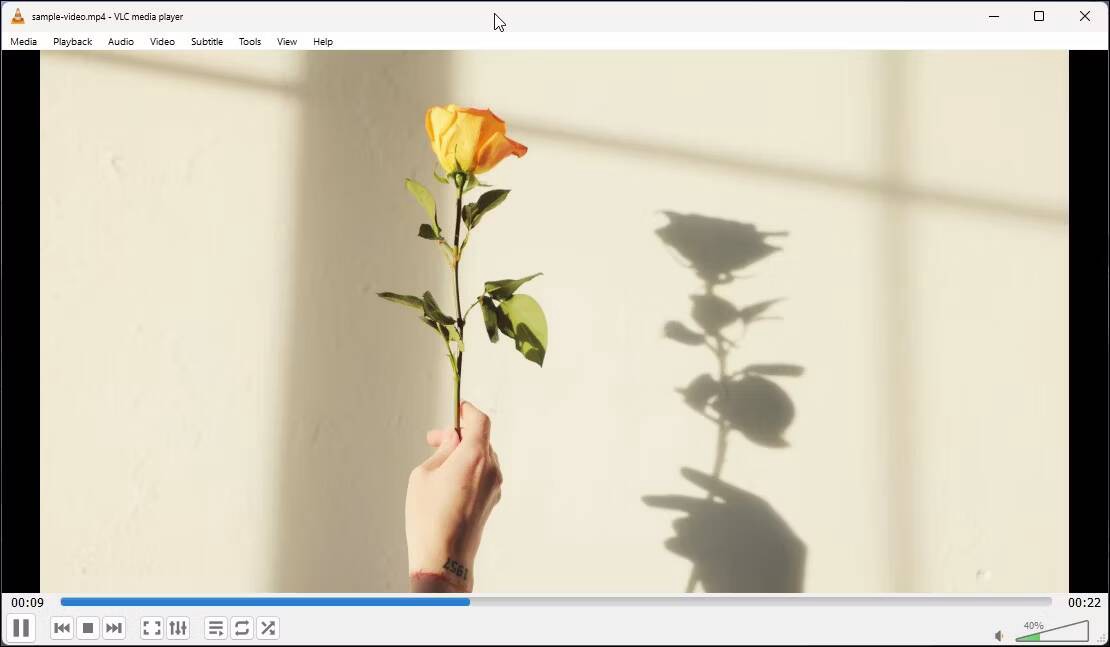
VLC Media Player هو مشغل وسائط مفتوح المصدر لنظام ويندوز والأنظمة الأساسية الأخرى التي تدعم مجموعة واسعة من تنسيقات الوسائط المتعددة. فقط قم بتشغيل ملفات الوسائط المتعددة المحلية أو البث من منصات مثل YouTube.
يتم تضمين الأدوات اليدوية الأخرى أيضًا. على سبيل المثال، يمكنك التقاط كاميرا الويب أو سطح المكتب أو تشغيل الفيديو، وقص مقاطع الفيديو وتحويلها إلى تنسيقات وسائط متعددة أخرى، والتقاط لقطات شاشة، والمزيد.
بالإضافة إلى ذلك، يمكنك إضافة المزيد من الوظائف من الكتالوج الشامل للمكونات الإضافية. تحقق من أفضل بدائل ويندوز المجانية لتجربة أسهل.
تنزيل: VLC Media Player (مجانًا)
2- نظرة سريعة – QuickLook أكثر البرامج مرغوبة في ويندوز 11

في ويندوز 11، يمكنك عرض الصور المصغرة للقطات المختلفة في File Explorer.
ومع ذلك، إذا كنت تريد إلقاء نظرة سريعة على ملف دون فتحه في تطبيق الصور، فإنه لا يزال يفتقر إلى ميزة المعاينة.
كما يمكن لـ QuickLook حل هذه المشكلة. هذا تطبيق مساعد تابع لجهة خارجية متاح في متجر مايكروسوفت يتيح لك عرض مستندات مثل ملفات PDF مع معاينة الصور والرموز وشريط المسافة.
لمشاهدة معاينة، حدد الصورة، ثم اضغط على مفتاح المسافة. اضغط عليه مرة أخرى لإغلاق المعاينة. يشتمل مربع حوار المعاينة الآن على خيارات لتثبيت المعاينة، وفتح الصورة في تطبيق آخر، وإحضار المعاينة إلى المقدمة. تحقق من افضل 6 برامج لعرض الصور على ويندوز .. تحميل مجاني.
تنزيل: QuickLook (مجانًا)
3- برنامج 7-ZIP لضغط الملفات متكامل مع ويندوز 11

يأتي ويندوز 11 مزودًا بالقدرة على استخراج الملفات المضغوطة، لكنها بدائية جدًا. ومع ذلك، إذا كنت بحاجة إلى دعم واسع للعديد من تنسيقات الملفات، فإن 7-Zip يعد بديلاً رائعًا. تطبيق ضغط ملفات مفتوح المصدر وسهل الاستخدام.
تشمل الميزات الإضافية دعم تشفير AES-256 وإصدار سطر الأوامر والدعم متعدد اللغات. يعمل أيضًا كمدير ملفات حيث يمكنك نقل الملفات ونسخها وحتى حذفها من واجهة التطبيق.
تنزيل: 7-ZIP (مجانًا)
4- مايكروسوفت باور تويز – أداة مخصصة لويندوز 11

تتكون مايكروسوفت باور تويز من مجموعة من الأدوات المساعدة المتقدمة لمستخدمي ويندوز. أيضا هذا هو التطبيق الأساسي الذي يجب عليك تثبيته على جهاز الكمبيوتر الجديد للاستفادة بشكل أكبر من نظامي التشغيل ويندوز 10 و ويندوز 11.
كما يمكن الوصول إلى جميع الميزات في وضع علامة التبويب. على سبيل المثال، تتيح لك ميزة Always on Top تثبيت النافذة النشطة في الأعلى في الوضع العائم. ثم هناك خيار “Wake Up” الذي يبقي الكمبيوتر مستيقظًا إلى أجل غير مسمى، بغض النظر عن خطة الطاقة المحددة. هذا مفصل في دليلنا حول كيفية تعطيل وضع السكون مؤقتًا في ويندوز.
كما يمكن استخدامه أيضًا لإجراء تعيين لوحة المفاتيح وتخصيص الماوس ودليل اختصار لتطبيقات وإعدادات ويندوز ومنتقي ألوان مدمج والمزيد.
تنزيل: مايكروسوفت باور تويز (مجانًا)
5- برنامج Notepad ++ “أخف برنامج نصي لويندوز 11”

يحتوي ويندوز 11 على تطبيق Notepad مدمج. لكن يظل التطبيق كما هو في الغالب، ولكنه يدعم الآن الوضع المظلم وبعض الخيارات الأخرى.
كما يمكن للمستخدمين والمبرمجين المتقدمين الاستفادة من NotePad ++ أثناء العمل. هذا محرر كود مفتوح المصدر يعتمد على Scintilla، البرنامج المساعد الرائد في التعديل. يدعم لغات متعددة ويقوم تلقائيًا بتلوين النص لتسهيل قراءته.
تنزيل: NotePad ++ (مجانًا)
6- برنامج ShareX لالتقاط شاشة ويندوز 11
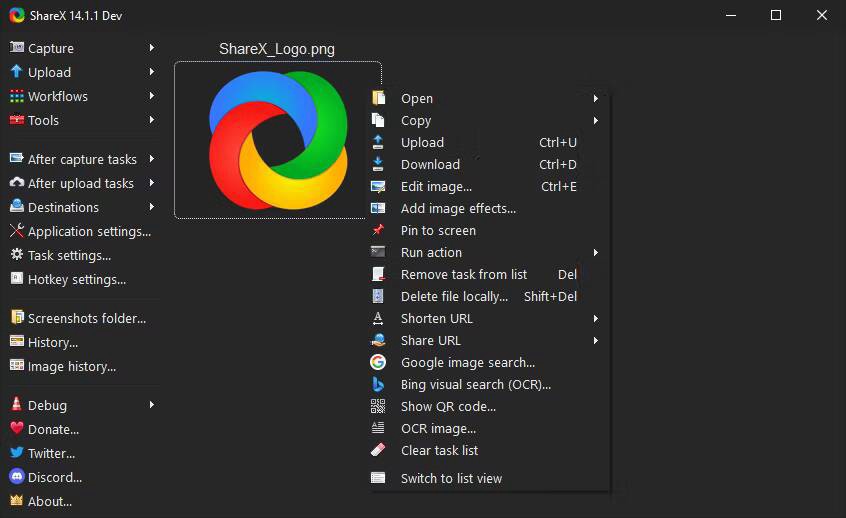
ShareX هو تطبيق لقطة شاشة متقدم لنظام ويندوز. هذا مشروع مفتوح المصدر خفيف الوزن يسمح لك بالتقاط لقطات شاشة متأخرة بتنسيقات متعددة.
ولكن ما يجعل ShareX أفضل تطبيق لقطة شاشة هو واجهة تحرير الصور الخاصة به. يمكنك الوصول إلى جميع لقطات الشاشة الملتقطة من قائمة المهام. كما يمكنك بعد ذلك تحرير لقطات الشاشة والصور لإضافة تأثيرات ضبابية وإضافة التعليقات التوضيحية وإضافة نص وإضافة عدادات مرئية ومسح الكائنات والمزيد.
ShareX مجاني للاستخدام ولا يحتوي على إعلانات. كما أنه يدعم ملفات GIF وتسجيل الشاشة. ومع ذلك، لا يمكنك تغيير تسجيل الشاشة في ShareX. لذا يمكنك استخدامه كأفضل تطبيق لتسجيل الشاشة لنظام التشغيل ويندوز.
تنزيل: ShareX (مجانًا)
7- برنامج Lively Wallpaper “خلفية حية”
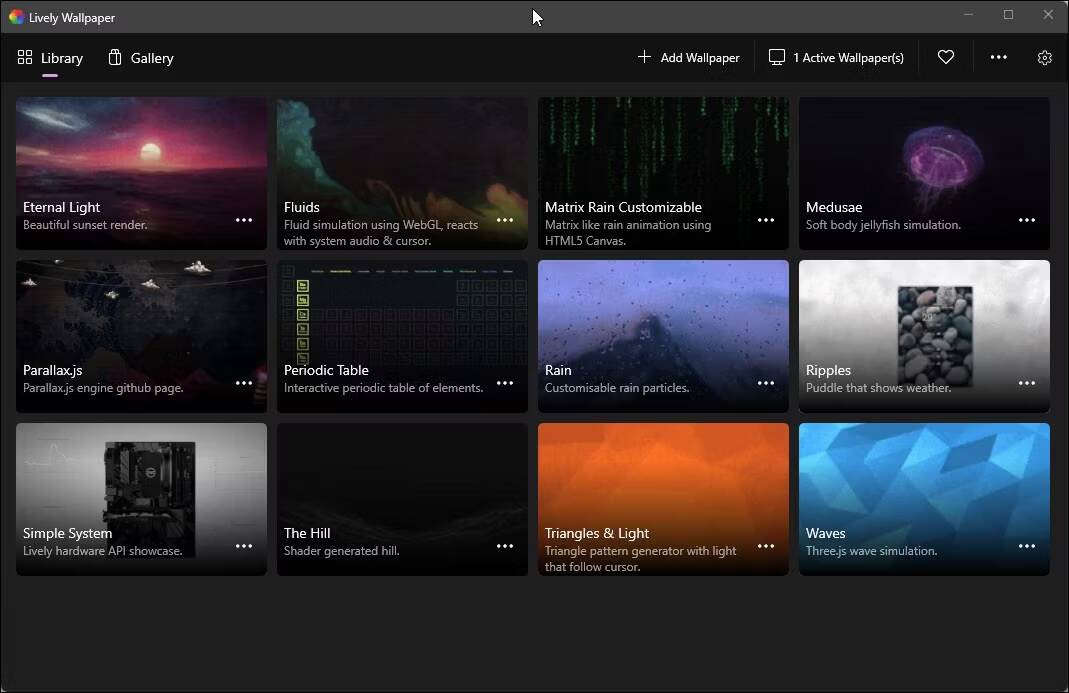
تحتوي قائمة التخصيص في ويندوز 11 على العديد من السمات المضمنة التي تتيح لك اختيار الألوان وتغيير الخلفية والمزيد.
ومع ذلك، فإن إدارة الخلفية بشكل عام ليست بديهية للغاية ويفضل العديد من المستخدمين تركها كإعداد افتراضي.
Lively Wallpaper هو تطبيق ويندوز آخر مفتوح المصدر يتيح لك استخدام خلفيات حية بنقرة واحدة فقط. كما يساعدك على تغيير شكل ومظهر جهاز الكمبيوتر الخاص بك الذي يعمل بنظام ويندوز 11 دون التأثير على موارد النظام لديك.
يمكنك أيضا اختيار خلفية حية من المعرض المدمج أو إضافة ورق الحائط الخاص بك من عنوان URL أو محرك أقراص محلي.
بالإضافة إلى ذلك، يمكن تخصيص أداء التطبيق بشكل أكبر بناءً على سلوك التطبيق النشط لتقليل حمل النظام.
تنزيل: Live Wallpaper
0x8007045d .. شرح أفضل 7 طرق لإصلاح خطأ التثبيت على ويندوز 10 و11
8- برنامج البحث المطلق

Fluent Search هو تطبيق بحث لنظام ويندوز يبحث في الملفات والمجلدات. بخلاف تطبيق البحث المدمج، يمكن لـ Fluent Search العثور على الملفات والمجلدات وعلامات تبويب المتصفح والتطبيقات والعمليات والمزيد.
يتجاوز Fluent Search قدرات البحث التقليدي في ويندوز. أدخل استعلام بحث وحدد المستعرض لفتح هذا الاستعلام. يمكنك إدخال أوامر cmdlets وفتحها في PowerShell من واجهة Fluent Search.
يمكنك استخدام Ctrl + Alt لفتح Fluent Search وتصغيره. بالإضافة إلى ذلك، يمكنك تشغيل التطبيق بالنقر فوق الرمز الخاص به في علبة النظام.
تنزيل: Fluent Search (مجانًا)
9- واتساب لسطح المكتب

إذا كان واتساب هو تطبيق المراسلة الفورية go-to الخاص بك، فإن تطبيق واتساب لسطح المكتب يتيح لك تلقي إشعارات متنوعة على جهاز الكمبيوتر الخاص بك حتى عندما يكون هاتفك بعيدًا أو مغلقًا.
كما يقدم تطبيق سطح المكتب ميزة مشابهة مضبوطة على واتساب Web، ولكنه يتفوق مع بعض الخيارات الإضافية.
يمكنك استخدام التطبيق في الوضع المظلم وعرض حالتك وتهيئة بعض إعدادات الإشعارات. كما أنه أكثر كفاءة من إصدار الويب ويمكنه تسليم الإشعارات حتى عند إغلاق التطبيق.
تنزيل: واتساب Desktop (مجانًا)
كيف تنشئ رابط مكالمة واتساب للقيام بمحادثة جماعية؟ .. شرح بالصور
ميزات جعلت تيليجرام Telegram يتفوق على واتساب
10- جوجل درايف لسطح المكتب
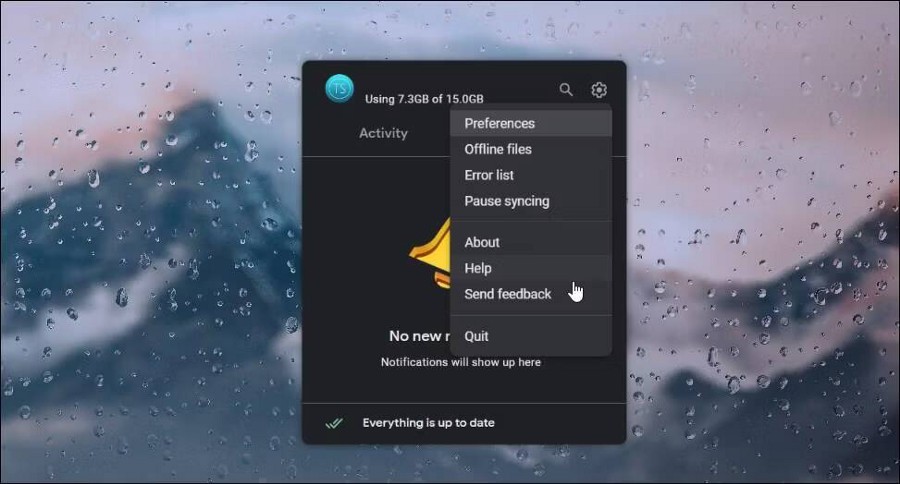
يأتي ويندوز 11 مثبتًا مسبقًا مع تطبيق التخزين السحابي OneDrive.
ومع ذلك، بالنسبة لمستخدمي جوجل درايف، فإن إصدار سطح المكتب من التطبيق يساعد في مزامنة المستندات والملفات مباشرة من جهاز الكمبيوتر الخاص بك.
يتيح لك إصدار سطح المكتب تحديد المجلدات الموجودة على جهاز الكمبيوتر الخاص بك لمزامنتها مع جوجل درايف أو النسخ الاحتياطي إلى صور Google. كما يمكنك أيضًا الوصول إلى جميع المستندات الخاصة بك من جهاز الكمبيوتر الخاص بك.
حيث بمجرد التثبيت، ستتم إضافته كمحرك أقراص في File Explorer. يمكنك بعد ذلك التنقل بين المجلدات للوصول إلى الملفات وتعديلها.
تنزيل: جوجل درايف لسطح المكتب (مجانًا)
ماهو أفضل تخزين سحابي مناسب لك؟ .. من بين Microsoft OneDrive,Google Drive,Dropbox
11- برنامج دافينشي ري سولف
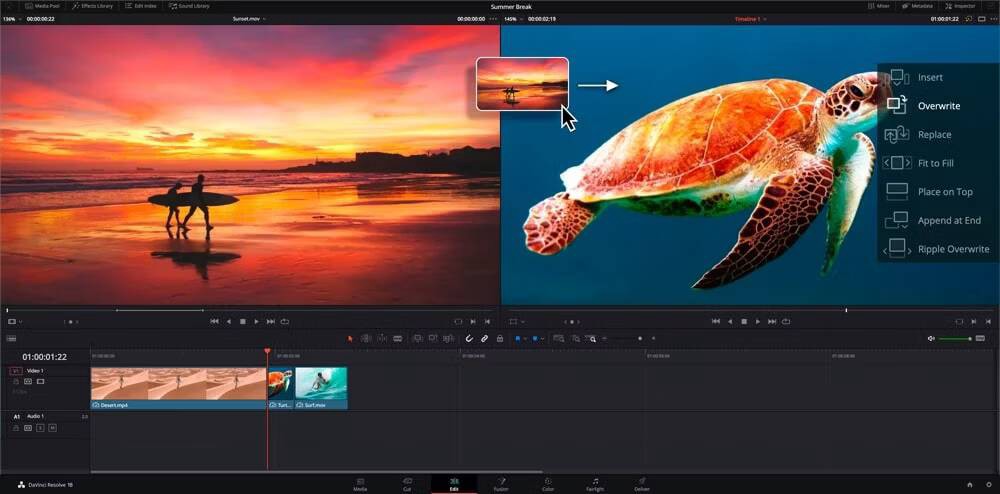
لنفترض أنك تريد محرر فيديو احترافيًا ولا تريد إنفاق الكثير من المال على تطبيقات Adobe. في هذه الحالة، يقدم DaVinci Resolve أدوات تحرير احترافية لتحسين اللون والتأثيرات ومعالجة الصوت، وكل ذلك مجانًا.
لا يتوافق التطبيق مع سير عمل تحرير الفيديو التقليدي ويتضمن منحنى تعليميًا، لكن واجهة المستخدم النظيفة تسرع العملية إلى حد ما. بالإضافة إلى أنه متاح على نظامي الماك ولينكس، مما يجعله متعدد الأنظمة الأساسية.
تنزيل: DaVinci Resolve (مجانًا)
أفضل برامج مونتاج الفيديو المجانية – 7 برامج
12- أدوبي اكسبريس

Adobe Express هو تطبيق مجاني للمحترفين المبدعين. يأتي مع الآلاف من القوالب في فئات مختلفة لتبدأ بمشاركات الوسائط الاجتماعية والشعارات والمناقشات والدعوات والمزيد.
كما يمكنك تخصيص نموذجك بشكل أكبر باستخدام المحرر المدمج لتغيير النص والأشكال وإزالة الخلفيات ونقل النص والمزيد. بالطبع، نظرًا لأنه تطبيق Adobe، فإنه يمنحك أيضًا إمكانية الوصول إلى Adobe Fonts، لكن الإصدار المجاني محدود.
تنزيل: Adobe Express (مجاني)
مقارنة كاملة بين كانفا و Adobe Express من حيث أفضل 7 ميزات
أفضل البرامج لتحسين تجربتك مع ويندوز 11
هناك الآلاف من التطبيقات المفيدة المتاحة لنظام التشغيل ويندوز. من مديري كلمات المرور إلى مشغلات الوسائط المتعددة إلى عارضات الملفات إلى تطبيقات المراسلة الفورية، تحقق من قائمتنا للعثور على التطبيقات التي ستجعل تجربة مستخدم ويندوز 11 أفضل قليلاً من ذي قبل.





2 تعليقات